
ThinkPady L420/520: Otisk prstu místo hesla po spuštění
20. 9. 2011 | 0
Před dlouhou dobou jsme v našem dnes už stále odkazovaném článku popisovali postup, jak nastavit ThinkPad tak, abyste mohli místo hesla po spuštění notebooku či hesla pevného disku využít váš otisk prstu. V článku jsme zároveň psali, že tento způsob ověření podporují pouze vyšší ThinkPady s čtečkou a zároveň bezpečnostním TPM čipem. ThinkPady L mají bezpečnostní čip i čtečku, ale umí použít otisk prstu místo hesel BIOSu, spuštění počítače a přístupu k pevnému disku?
Na internetových diskusích se v souvislosti s tím objevovaly dotazy, no a tak nebylo nic jednoduššího než si jeden ThinkPad L zapůjčit (konkrétně 14″ model L420) a podrobit jej rychlému testu. Na první pohled je však jasná minimálně jedna věc – ThinkPady L nedisponují nejnovější variantou čtečky, která byla poprvé uvedena na T400s – s diodovými ukazateli a možností využít ji také místo tlačítka napájení nejenom pro ověření uživatele, ale také pro celkové spuštění notebooku. Tu najdeme skutečně až u vyšších ThinkPadů T, W, X. Dodám, že výrobcem je však stále (a dlouhodobě) UPEK.
Tip: Víte, jak funguje čtečka otisků prstů?
Možnosti čtečky v BIOSu
V BIOSu ThinkPadu L v souvislosti s čtečkou otisků prstů nic nenajdeme, rozhodně ne v souvislosti s jejím aktivováním pro ověřování uživatele už na úrovni BIOSu, tedy ještě před nastartováním operačního systému. Je samozřejmě možné aktivovat hesla BIOSu, pevného disku (správcovské i uživatelské) a ověření po spuštění notebooku tak jako u všech ThinkPadů. Zároveň v BIOSu spravujeme bezpečnostní TPM čip.
Nastavení čtečky otisků prstů ve Windows
Po nainstalování ovladače a správce čtečky otisků prstů ve Windows (ThinkVantage Fingerprint Software) ji můžeme aktivovat, propojit se správcem hesel ThinkVantage Password Manager ze sady Client Security Solution a používat ji pro přihlašování do Windows. Jinými slovy pod Windows poskytuje kompletní funkčnost jako všechny ostatní ThinkPady, L420/520 nabízí i TPM čip, takže v tomhle směru je nabídka kompletní.
V nastavení čtečky však není aktivní možnost “power-on” (tedy použití po spuštění notebooku, mimo operační systém), což znamená, že nebudeme moci čtečku použít jako u vyšších ThinkPadů pro ověření uživatele ještě před spuštěním operačního systému. Veškerá hesla mimo Windows (BIOS, power-on, HDD) tedy bude nutné zadávat ručně.
Tip: Návod, jak aktivovat čtečku otisků prstů namísto hesel BIOSu, pevného disku a hesla po spuštění notebooku, který pro tyto funkce podporu má, najdete zde.
Related
AUTOR: Matěj Gottwald
Odpovědět
Zrušit odpověďOblíbené články
Komentáře
Štítky
#LenovoTechWorld AMD AMD Ryzen Android Broadwell Dolby Dolby Atmos Dolby Vision gaming IdeaCentre IdeaPad Intel Intel Core JBL KitKat klávesnice Legion Lenovo Lenovo Yoga Moto Motorola NAS (síťová úložiště) notebook nVidia problém recenze Skylake smartphone SSD tablet ThinkBook ThinkCentre ThinkPad ThinkVision TrackPoint Vibe video výběr notebooku Windows Windows 8.1 Windows 10 Windows 11 X1 Carbon Yoga řešení

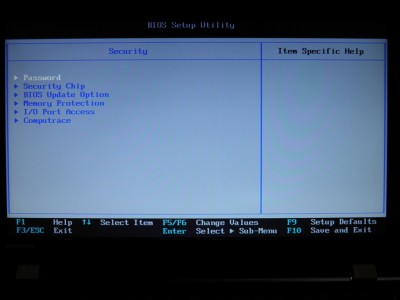
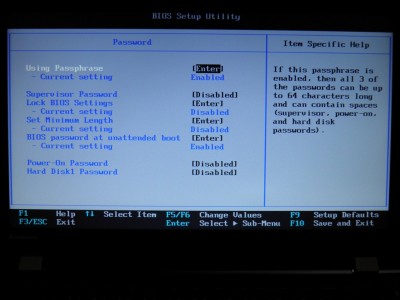
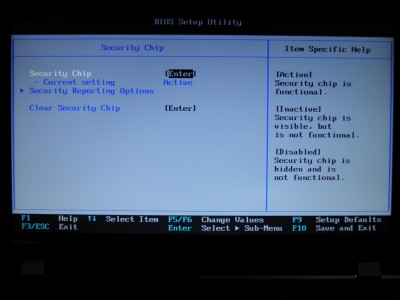
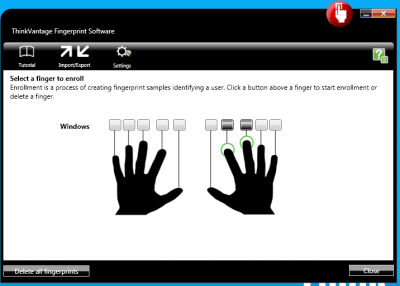
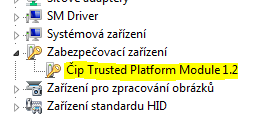












0 Komentářů